Onemogućite Pitaj za lozinku pri buđenju zaslona pomoću PowerCFG
Zamislite situaciju u kojoj ste upravo spustili poklopac svog prijenosnog računala i trebate ga ponovno koristiti, ali vam se prilikom buđenja zaslona pojavi lozinka. (Screen)To je značajka koja osigurava da je račun zaključan ako netko otvori poklopac ne dobije pristup. Međutim, ova se značajka može onemogućiti, a ovaj će post uputiti kako onemogućiti Pitaj(Ask) za lozinku(Password) na zaslonu(Screen) buđenja pomoću naredbenog retka PowerCFG u sustavu Windows 10
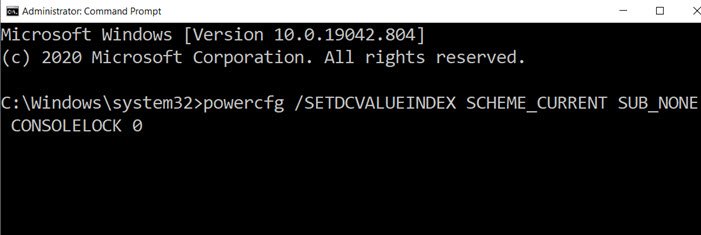
Onemogućite Pitaj(Ask) za lozinku(Password) pri buđenju zaslona(Screen) pomoću PowerCFG
Iako isto možete postići koristeći opcije napajanja na upravljačkoj ploči(Control Panel) , korištenje powercfg - a bit će puno brže.
Otvorite naredbeni redak(Command Prompt) ili PowerShell s administratorskim dopuštenjem, a zatim pomoću ovih naredbi omogućite ili onemogućite traženje lozinke(Password) pri buđenju zaslona(Screen) .
- Da biste onemogućili upite za lozinku na prijenosnom računalu koje radi na bateriju, upotrijebite sljedeću naredbu:
powercfg /SETDCVALUEINDEX SCHEME_CURRENT SUB_NONE CONSOLELOCK 0
- Ako ga želite onemogućiti kada je prijenosno računalo priključeno, upotrijebite sljedeću naredbu.
powercfg /SETACVALUEINDEX SCHEME_CURRENT SUB_NONE CONSOLELOCK 0
Ovdje 0 (nula) onemogućuje prompt lozinke, dok ga 1 (Jedan) omogućuje.
Ako trebate ponovno omogućiti, zamijenite 0 (nula) s 1 (jedan) u gornjoj naredbi.
Također, imajte na umu da postoje dvije različite opcije—
- SETDCVRIJEDNOSTINDEX
- SETACVALUEINDEX
Prvi je kada je na bateriji, a drugi kada je priključen. Ako ne promijenite oba, imat ćete dva različita iskustva, što može biti zbunjujuće.
Ako želite primijeniti promjenu na druge profile napajanja, predlažem da promijenite trenutni plan napajanja i zatim pokrenete istu naredbu. Opcija — SCHEME_CURRENT — ukazuje na aktivni plan napajanja(active power plan) . Iako možete koristiti GUID metodu, bit će komplicirano. Umjesto toga, promijenite plan napajanja(switch the power plan) i zatim. Primijenite postavku koristeći gornju metodu.
Povezano(Related) : Neka Windows 10 PC zahtijeva lozinku pri buđenju iz stanja mirovanja .
Related posts
Promijenite postavke multimedije pomoću alata PowerCFG u sustavu Windows 11/10
Postavite što će se dogoditi kada zatvorite poklopac prijenosnog računala pomoću PowerCFG
Pročitajte:Â Kako promijeniti razdoblje čekanja zaključanog zaslona u sustavu Windows 11/10
Promijenite stanje napajanja procesora kada je na bateriji pomoću PowerCFG
Promijenite način uštede energije bežičnog adaptera pomoću PowerCFG
MiniTool Power Data Recovery Free obnavlja podatke s oštećenih particija
Aktivirajte hardversko ubrzanje u VLC Media Playeru za uštedu baterije
Vodič za Microsoft Power Automate - Kako započeti
Kako omogućiti ili onemogućiti Dopusti mjerače vremena buđenja u sustavu Windows 11/10
Kako nastaviti koristiti vanjski monitor sa zatvorenim poklopcem prijenosnog računala
Isključite tvrdi disk nakon određenog razdoblja mirovanja radi uštede energije
Kartica Upravljanje napajanjem nedostaje u Upravitelju uređaja u sustavu Windows 11/10
Kako koristiti Microsoft Power Automate Desktop za stvaranje tijeka rada korisničkog sučelja
Kako promijeniti radnju otvaranja poklopca prijenosnog računala u sustavu Windows 11/10
Odaberite što zatvaranje poklopca prijenosnog računala: isključivanje, hibernacija, mirovanje
Kako isključiti Hybrid Sleep kada je računalo na bateriji ili priključeno
Kako promijeniti vrstu plana napajanja pomoću naredbenog retka PowerCFG
Kako omogućiti ili onemogućiti uštedu baterije u sustavu Windows 11/10
Kako riješiti probleme s pražnjenjem baterije u sustavu Windows 11/10
Promijenite vremensko ograničenje mirovanja pomoću naredbenog retka PowerCFG u sustavu Windows 10
